Para salirnos del "monopolio" de VMware vamos a ver en este post como instalar otro broker de conexiones para escritorios virtuales para tener mas opciones a elegir antes de optar por VMware View.
Antes de continuar, comentar que este broker soporta maquinas virtualizadas (o no) con VMware, Hyper-V, Terminal Server, Parallels, Virtual Iron o Blade PCs.
Quest, conocida empresa en el sector del software, ha desarrollado un producto que podria competir directamente con View, pero como dijo aquel: para gustos colores! Nuestar recomendacion es que se prueben y se comparen a conciencia.Podemos descargarnos de la web del fabricante la ultima version, los clientes, los manuales, etc. Mucha informacion muy util incluso donde se explica como licenciar el producto, configurarlo y ponerlo en marcha.
Aqui lo simplificaremos para avanzar rapido y ponernos en pocos minutos a testarlo.
Link: http://www.vworkspace.com/
Lanzamos la instalacion, en la pantalla de inicio pulsamos en Install.

Lanzamos la instalacion, en la pantalla de inicio pulsamos en Install.
Aceptamos los terminos de acuerdo de la licencia, continuamos con mas Next...Next...
Aqui es donde debemos elegir entre las opciones de licenciamiento del producto, una de las diferencias con View de VMware es que tenemos licenciamientos diferentes si queremos gestionar escritorios con maquinas independientes o servidores de terminal server, o un conjunto de ambos. En nuestro caso y como laboratorario escogemos la version "full equipe"y seleccionamos Enterprise Edition :-)
Si vamos justos de espacio, podemos dejar por defecto los componentes, en nuestro caso marcamos todo para no tener que tirar mas tarde del CD de instalacion porque tenemos una maquina virtual con thin provisioning... :-) http://www.vmware.com/products/vstorage-thin-provisioning/
Advertencia sobre .Net ....Next...Next..
Como es un laboratorio y no queremos mezclar bases de datos ni de otros brokers ni de BBDD de nuestro entorno en produccion; instalamos SQL Express (mas tarde si decidimos implantar vWorkspace podemos migrar la BBDD a otros server)
Ojito con el usuario SA y su password....tomar nota en nuestro Visio/Excel/notepad de la instalacion!Si tenemos productos de virtualizacion de Virtual Iron (pez pequeño come grande y Oracle compra VI en 2009 http://www.oracle.com/virtualiron/index.html ) debemos indicar aqui los datos de acceso al servidor para su gestion posterior.
Finalizada la instalacion ejecutamos la aplicacion....
Ahora nos toca pasar por taquilla y licenciar el producto. De momento la licencia trial para probar el producto. Debemos registrarnos en la web y con la VMAC que se crea en la instalacion (unica para cada equipo) podemos obtener la licencia temporal.

Nos ponemos manos a la obra, nos registramos en la web y en la opcion lateral "manage licenses" y previa seleccion del tipo de producto adecuado, introducimos la VMAC y ya tenemos el codigo para activarla.
Ya tenemos accesible el broker y podemos ponernos manos a la obra!
...proximamente: gestion y administracion Quest vWorkspace 7

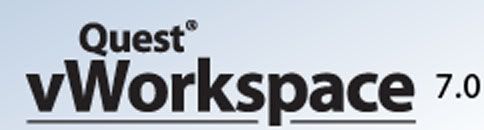






















No hay comentarios:
Publicar un comentario